PrintBase, PlusBase, và ShopBase hỗ trợ hình thức kinh doanh Print-on-Demand với các tính năng tích hợp để tạo ra các sản phẩm thiết kế độc đáo và có tính chuyển đổi cao. Bài viết này sẽ hướng dẫn bạn cách sử dụng nút Link, Sync, và Auto-sync để bạn có thể chỉnh sửa và cập nhật thiết kế trong chiến dịch có nhiều sản phẩm một cách nhanh hơn.
Nội dung bài viết
A. Nút Link
B. Nút Sync
A. Nút Link
Khi thêm các sản phẩm 2D vào cùng một chiến dịch, các sản phẩm sẽ tự động đồng bộ hóa các layer với cùng một nội dung, số lượng, thứ tự sắp xếp. Khi một sản phẩm được cập nhật layer thì các sản phẩm 2D khác trong cùng một chiến dịch sẽ được tự động cập nhật sao cho vừa vặn vùng in của từng sản phẩm. Nếu bạn xóa layer của một sản phẩm 2D bất kỳ, layer đó cũng sẽ được xóa với các sản phẩm 2D cùng chiến dịch.
Các sản phẩm 2D trong cùng một chiến dịch được đồng bộ hóa layer với nhau sẽ có nút Link đi kèm như hình phía dưới.
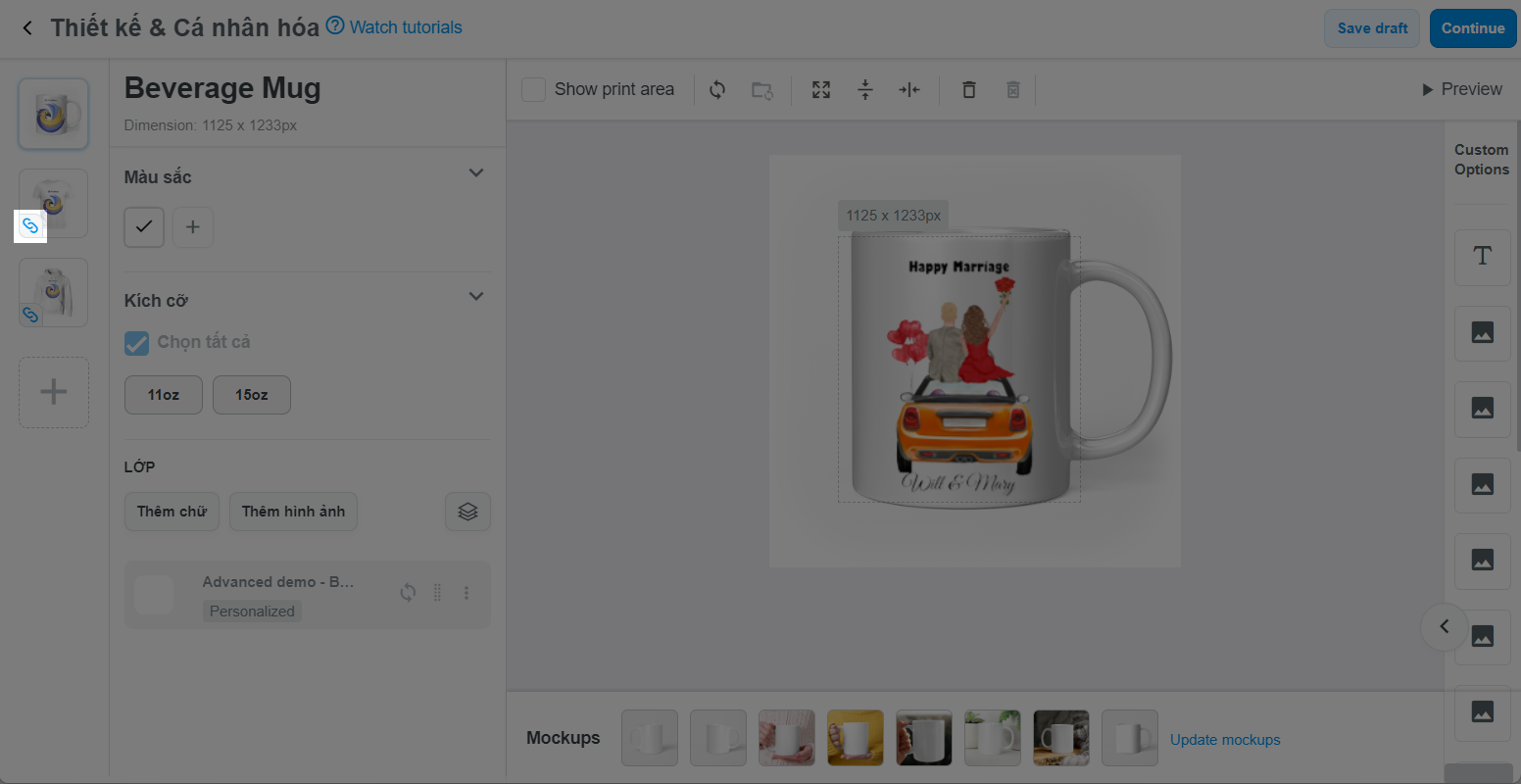
Nếu bạn không muốn một sản phẩm 2D được tự động đồng bộ layer với các sản phẩm 2D khác trong cùng chiến dịch, vui lòng nhấp vào nút Link. Sau này, nếu nhấp lại nút Link cho sản phẩm đó, các layer hiện tại của sản phẩm đó sẽ được thay thế bằng các layer của các sản phẩm 2D khác trong cùng chiến dịch.
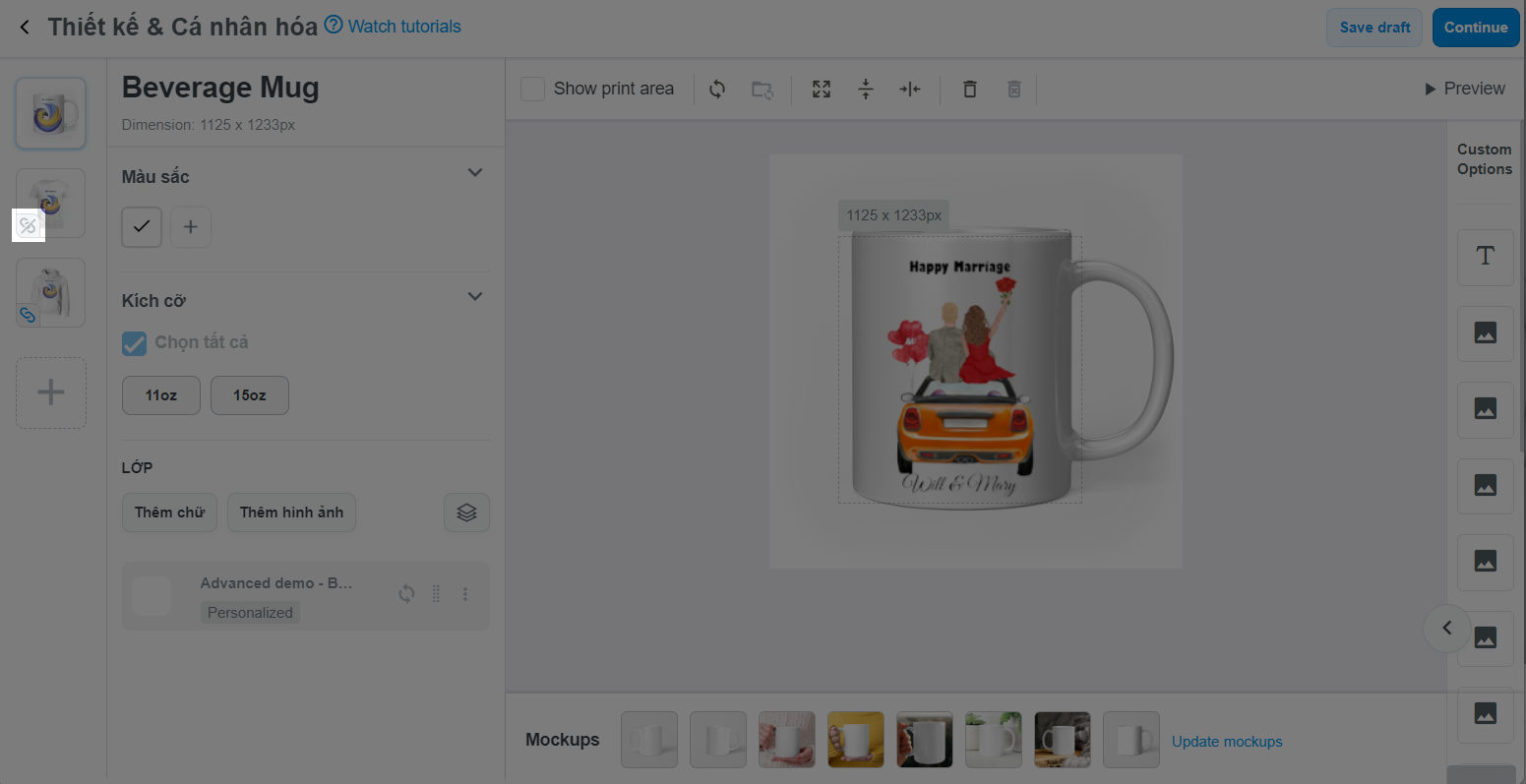
B. Nút Sync
Trong trường hợp chiến dịch có cả sản phẩm 2D và 3D và bạn muốn đồng bộ hóa từng layer cho tất cả các sản phẩm thì bạn có thể nhấp vào nút Sync (đồng bộ hóa) tương ứng với layer của sản phẩm mà bạn muốn đồng bộ hóa.
Khi nhấp vào nút Sync, các layer được đồng bộ hóa ở tất cả các sản phẩm sẽ được sắp xếp theo thứ tự layer ở sản phẩm gốc.
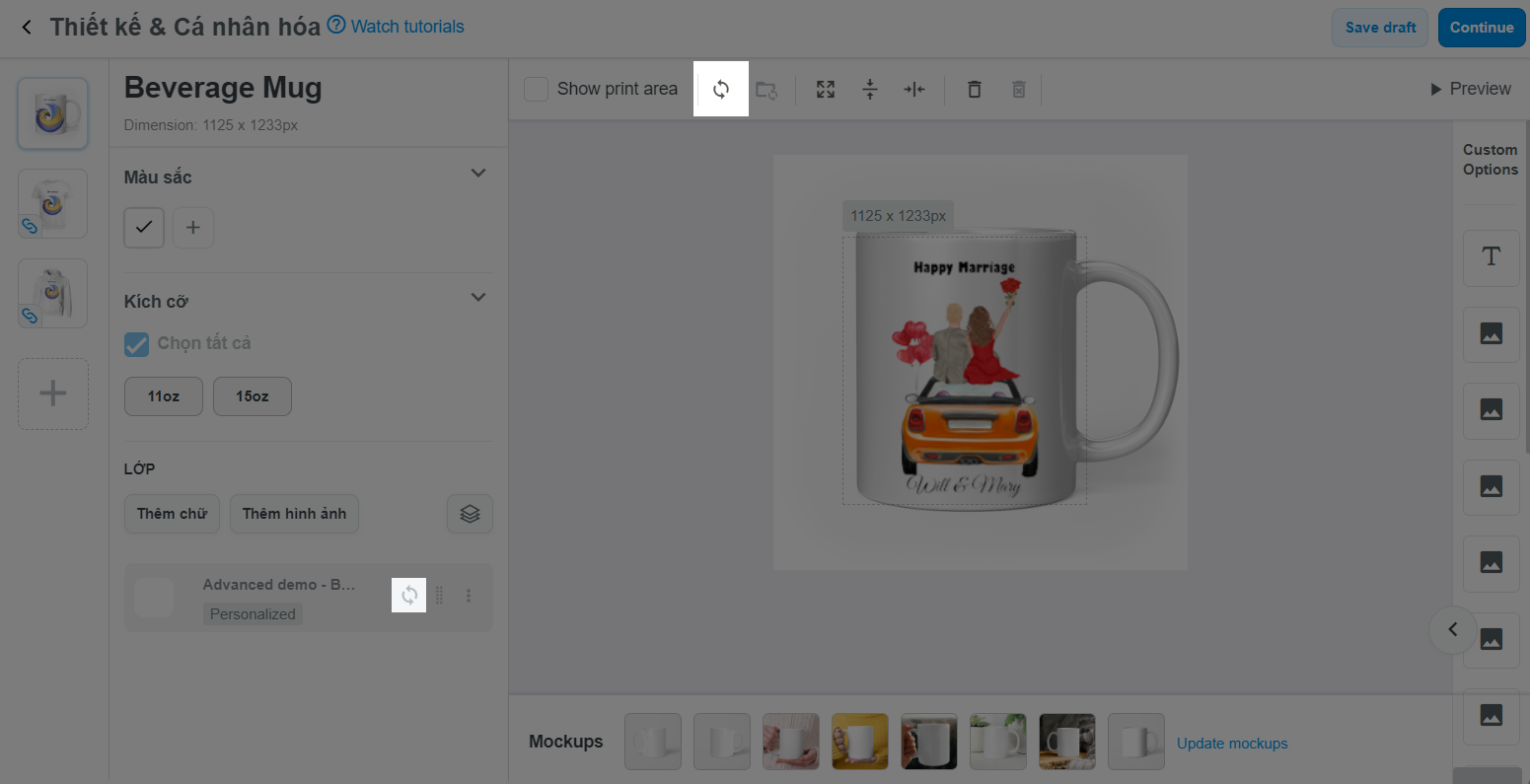
Tuy nhiên, nếu bạn cập nhật layer đã được đồng bộ hóa của một sản phẩm, các sản phẩm khác sẽ không được cập nhật cho đến khi người dùng nhấn nút Sync một lần nữa (chỉ trừ trường hợp các sản phẩm 2D trong cùng chiến dịch được tự động đồng bộ hóa như trong lưu ý phía trên).
C. Nút Auto-sync
Nếu bạn đã bấm nút Sync cho một layer thì nút Auto-sync (tự động đồng bộ hóa) sẽ được mở cho layer đó.
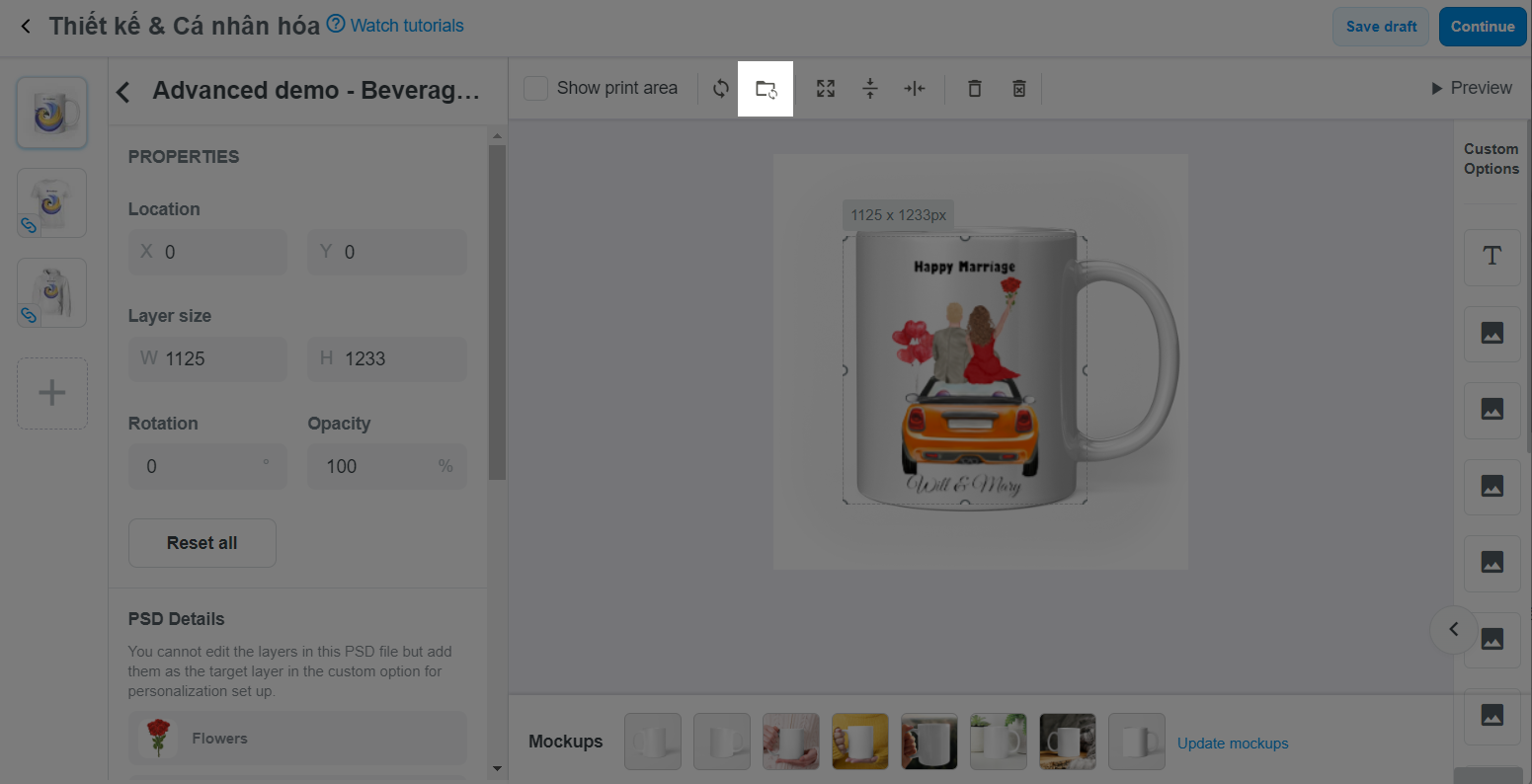
Bạn có thể bật hoặc tắt nút Auto-sync này.
Nếu bạn bật Auto-sync và thay đổi layer, các sản phẩm khác cùng chiến dịch cũng tự động được cập nhật kể cả sản phẩm đó là 2D hay 3D.
Tính năng này hữu ích trong trường hợp bạn tắt Auto-sync để chỉnh sửa một sản phẩm thuộc chiến dịch, sau khi chỉnh sửa xong thì bạn bật Auto-sync để kết quả chỉnh sửa được cập nhật cho toàn bộ các sản phẩm thuộc chiến dịch.